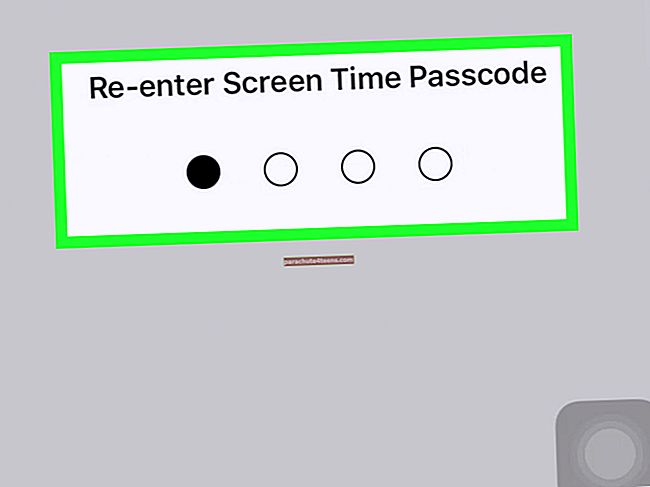Vienas didžiausių 2018 m. „IPhone“ akcentų yra dvigubos SIM palaikymas. Ši ilgai laukta funkcija daug reiškia vartotojams, norintiems daugiau lankstumo renkantis ar perjungiant operatorių. Jei operatoriai nebūtų pasipriešinę, „Apple“ būtų įvedusi skaitmeninę SIM kortelę „iPhone“ daug anksčiau. Bet kokiu atveju, geriau vėlai nei niekada! Pažiūrėkime, kaip naudoti dvigubą SIM kortelę „iPhone Xs“, „Xs Max“ ar „iPhone XR“.
Kaip minėta pirmiau, dviguba SIM suteikia keletą privalumų. Pavyzdžiui, galite išsaugoti vieną numerį, ypač savo verslui, o kitą - asmeniniams skambučiams. Nors nevykdote verslo, norėtumėte turėti dviejų telefono numerių privilegijas.
Kai keliaujate į užsienį, galite lengvai pridėti vietinį duomenų planą, kad sutaupytumėte daug pinigų. Dar geriau, ji taip pat suteikia jums laisvę gauti atskirus balso ir duomenų planus, kad būtų lengviau naudotis.
Kas yra „eSIM“?
Prieš pasinerdamas į „Dual SIM“ nustatymo procesą „iPhone 2018“, norėčiau trumpai pakalbėti apie „eSIM“.
„E“ reiškia įdėtą SIM. Skirtingai nei fizinė SIM kortelė, „eSIM“ yra įmontuota tiesiai į įrenginį. Tai mažytė mikroschema, leidžianti patikrinti savo tapatybę su nešikliu.
„eSIM“ jau buvo prieinama naujausiuose „iPad“ ir „Apple Watch“. Dabar technologijų milžinė nusprendė ją pristatyti ir į „iPhone“.
Dalykai, kuriuos reikia žinoti:
- Kai įjungsite „eSIM“, jūsų „iPhone“ vienu metu bus leidžiama naudoti tik vieną korinį duomenų tinklą
- Atminkite, kad jei vienas iš jūsų numerių yra užimtas, gaunami skambučiai kitu numeriu bus automatiškai nukreipti į balso paštą. Tai nutiks tik tuo atveju, jei jį įgalinsite savo operatoriui
- „Apple“ vėliau šiais metais pridės dvigubos SIM suderinamų „iPhone“ palaikymą naudodama „iOS 12“ programinės įrangos atnaujinimus
- Dvi skirtingas laikmenas galėsite naudoti tik atrakintame „iPhone“
- Nuo šiol „Apple eSIM“ palaikoma tik 10 šalių, įskaitant Austriją, Kanadą, Kroatiją, Čekijos Respubliką, Vokietiją, Vengriją, Indiją, Ispaniją, JK ir JAV
- Be to; operatoriai turi pasiūlyti suderinamumą su skaitmenine SIM. Šiuo metu JAV palaiko tik „AT&T“, „T-Mobile“ ir „Verizon“
- Kinijai ir Honkongui „Apple“ išleis specialią „iPhone Xs“ ir „Xs Max“ versiją, kad vartotojai galėtų įdėti dvi fizines SIM korteles
Kaip naudoti dvigubą SIM kortelę „iPhone Xs“, „iPhone Xs Max“ arba „iPhone XR“
Greita navigacija:
- Nustatykite „Cellular Plan“ su „eSIM“ „iPhone Xs“, „Xs Max“ arba „XR“
- Perjunkite „eSIM“ savo „iPhone“
- Kaip pažymėti savo mobiliojo ryšio planus „iPhone“
- Tvarkykite korinio ryšio nustatymus „iPhone Xs“, „Xs Max“ arba „XR“
- Priverskite „iPhone“ prisiminti, kurį numerį naudoti skambučiams
- Perjunkite telefono numerius skambučiui
- Pasirinkite, kuri telefono linija naudoja „iMessage“ ir „FaceTime“, kai naudojate „Dual SIM“
- Prieš siųsdami SMS / MMS, perjunkite telefono numerius
- Keisti mobiliojo ryšio duomenų numerį
Kaip nustatyti „Cellular Plan“ su „eSIM“ „iPhone Xs“, „Xs Max“ ar „XR“
Pradėti naudoti mobiliojo ryšio planą naudojant „eSIM“ yra labai paprasta, nes reikia atlikti tik kelis veiksmus.
1 žingsnis. Paleiskite Nustatymų programa „iOS“ įrenginyje → Bakstelėkite Ląstelinis.
2 žingsnis. Dabar palieskite Pridėti mobiliojo ryšio planą.
3 žingsnis. Tada naudokite „iPhone“ kamerą nuskaitykite QR kodą siūlo jūsų vežėjas.
Tam tikrais atvejais gausite vežėjo patvirtinimą. Įveskite jį, kad suaktyvintumėte „eSIM“ savo „iPhone Xs“.
Pastaba:
- Taip pat yra galimybė rankiniu būdu įvesti savo plano informaciją. Norėdami tai padaryti, palieskite Įveskite išsamią informaciją rankiniu būdu apačioje. Tada atlikite instrukcijas, kad užbaigtumėte procesą
- Norėdami suaktyvinti mobiliojo ryšio planą naudodamiesi mobiliojo ryšio programa, pirmiausia atsisiųskite jo programą iš „App Store“. Tada programoje pasirinkite pageidaujamą mobiliojo ryšio planą
Kaip perjungti „eSIM“ „iPhone Xs“, „Xs Max“ ir „iPhone XR“
Nors jūsų „iPhone“ leidžiama laikyti daugiau nei vieną „eSim“, vienu metu galėsite naudoti tik vieną.
1 žingsnis. Atviras Nustatymų programa „iPhone“.
2 žingsnis. Dabar palieskite Ląstelinis → Mobilieji planai.
3 žingsnis. Tada palieskite planas norite naudoti.
4 žingsnis. Toliau palieskite Įjungti Ši linija.
Įsigaliojus antrajam planui, galite pažymėti planus pagal savo reikalavimus. Pavyzdžiui, galėsite pažymėti vieną planą „Verslas“, o kitą - „Asmeninis“. Skaityk…
Kaip pažymėti savo mobiliojo ryšio planus
Galite pasirinkti, kurį telefono numerį naudoti skambinant ir priimant skambučius ir žinutes. Be to, taip pat yra galimybė nurodyti mobiliojo ryšio duomenų numerį ir netgi priskirti numerį savo kontaktams.
1 žingsnis. Atviras Nustatymų programa „iPhone“ → Ląstelinis.
2 žingsnis. Dabar palieskite skaičius kurią etiketę norite pakeisti.
3 žingsnis. Tada palieskite Korinio plano etiketė ir pasirinkite naują etiketę arba įveskite pasirinktinę etiketę.
 Nuotrauka: Apple.com
Nuotrauka: Apple.com
Kitas pastebimas dalykas yra galimybė nustatyti numatytąjį numerį ir pasirinkti, kuris numeris bus naudojamas tik koriniams duomenims.
Naudokite pagrindinę kaip numatytąją eilutę: Pasirinkus šią parinktį, balsas, SMS, duomenys, „iMessage“ ir „FaceTime“ pagal numatytuosius nustatymus naudos „Pagrindinis“. Antrinis bus naudojamas tik balsui ir SMS.
Kaip numatytąją eilutę naudokite Antrinė: Kalbant apie funkcionalumą, tai visiškai priešinga pirmajai parinkčiai. Tai reiškia, kad jei pasirinksite šį, balsas, SMS, duomenys, „iMessage“ ir „FaceTime“ pagal numatytuosius nustatymus naudos „Antrinė“. Pirminis bus naudojamas balso ir SMS žinutėms.
Antrinį naudokite tik koriniams duomenims: Tai savaime suprantama ir leidžia naudoti antrinę eilutę tik koriniams duomenims.
 Nuotrauka: Apple.com
Nuotrauka: Apple.com
Kaip tvarkyti korinio ryšio nustatymus
„Apple“ siūlo jums norimą laisvę valdyti mobiliojo ryšio parametrus kiekvienam planui.
1 žingsnis. Atviras Nustatymai → Bakstelėkite Ląstelinis.
2 žingsnis. Dabar palieskite telefono linija.
3 žingsnis. Palieskite kiekvienas variantas ir pritaikyti parinktis, kaip reikalaujama.
 Nuotrauka: Apple.com
Nuotrauka: Apple.com
Kaip priversti „iPhone“ prisiminti, kurį numerį naudoti skambučiams
Kad būtų paprasčiau, „iPhone“ automatiškai naudoja tą patį numerį, kurį naudojote paskutinį kartą. Tačiau galite pasirinkti, kurį numerį naudoti skambinant su kontaktu.
1 žingsnis. Eikite į kontaktas ir bakstelėkite jį.
2 žingsnis. Dabar palieskite Pageidaujamas korinis planas ir tada pasirinkite numerį norite naudoti su tuo kontaktu.
 Nuotrauka: Apple.com
Nuotrauka: Apple.com
Pastaba: Jei vienas iš jūsų telefono numerių yra užimtas, gaunamas skambutis kitu numeriu bus nukreiptas į balso paštą, tik jei jį įgalinsite. Verta atkreipti dėmesį į tai, kad jūs laimėjote‘Negausite pranešimo apie praleistą skambutį iš savo antrinio telefono numerio.
Kaip perjungti telefono numerius skambučiui
Prieš skambindami galite pakeisti telefono numerius.
1 žingsnis. Bakstelėkite informacijos mygtukas  programoje Telefonas.
programoje Telefonas.

2 žingsnis. Palieskite dabartinis telefono numeris ir tada pasirinkite kitą savo numerį.
 Nuotrauka: Apple.com
Nuotrauka: Apple.com
Pastaba: Kai naudojate klaviatūrą, įveskite telefono numerį ir bakstelėkite jį. Tada palieskite norimą naudoti numerį.
Atsižvelgdami į savo poreikius, galite pasirinkti, kuri telefono linija naudoja „iMessage“.
Kaip pasirinkti, kuri telefono linija naudoja „iMessage“ ir „FaceTime“
1 žingsnis. Atviras Nustatymai → Bakstelėkite Žinutės → Bakstelėkite „iMessage“ ir „FaceTime“ linija.
2 žingsnis. Dabar pasirinkite telefono numeris norite naudoti.
Kaip perjungti telefono numerius prieš siunčiant SMS / MMS
Norėdami užtikrinti, kad galite siųsti SMS naudodami pageidaujamą telefono numerį, „iOS“ leidžia jį pakeisti prieš paspaudžiant siuntimo mygtuką.
1 žingsnis. Paleiskite Pranešimų programa telefone.
2 žingsnis. Dabar palieskite Naujas mygtukas viršutiniame dešiniajame ekrano kampe.
3 žingsnis. Tada įveskite savo kontakto vardas ir tada bakstelėkite dabartinis telefono numeris.
4 žingsnis. Pagaliau, pasirinkite numerį norėtumėte naudoti.
Kaip pakeisti mobiliojo ryšio duomenų skaičių
Vienu metu korinio ryšio duomenis naudos tik vienas skaičius. Tačiau galite perjungti šią parinktį atsižvelgdami į savo poreikius.
1 žingsnis. Atviras Nustatymų programa „iPhone“ → Bakstelėkite Ląstelinis→ Mobilieji duomenys.
2 žingsnis. Dabar jums reikia pasirinkite numerį norėtumėte t naudoti korinio ryšio duomenis.
 Nuotrauka: Apple.com
Nuotrauka: Apple.com
Viskas draugužiai!
Jūsų paėmimas?
Kaip vartotojas negaliu vertinti dvigubos SIM palaikymo. Galutiniams vartotojams suteikiama daugiau laisvės pasirinkti norimą operatorių ir šiek tiek patogiau pereiti prie naujo plano.
Galbūt norėsite persiųsti ir šiuos įrašus:
- Geriausios „iPhone“ skirtos „Cellular Data Tracker“ programos
- Geriausios „iPhone“ skirtos kontaktų tvarkyklės programos
- Kaip ištrinti kelis „iPhone“ kontaktus
Ar jums atrodo, kad „eSIM“ yra naudingesnė? Komentarų laukelyje pasidalykite vertinga nuomone ir atsiliepimais.